Mac PC mi kullanıyorsunuz? O zaman otomatik olarak iTunes uygulamalarına sahipsin değil mi? Ancak, iTunes uygulamasına ihtiyacınız yoktur ve onu Mac'inizden kaldırmak isteyebilirsiniz. Eğer öyleyse, o zaman bu makale tam size göre. Mac'inizde iTunes'u nasıl kaldırabileceğinizi size göstereceğiz.
iTunes, temelde Apple'ın bu markanın piyasaya sürüldüğü andan itibaren sahip olduğu en önemli uygulamalardan biri olarak biliniyor. Bu uygulamanın dünyadaki tüm Mac ve iOS cihazlarına yüklendiği bilinmektedir. Aslında artık iOS cihazlara ihtiyaç kalmasa da, iTunes, diğer bazı uygulamaların, müziklerin ve hatta filmlerin satın alınması ve dijital medyayı kullanma keyfi gibi önemli bir rol oynamaktadır.
Ancak, aslında Mac'lerinde iTunes olmasını istemeyen bazı kullanıcılar var. Bunun nedeni, bu kişilerin aslında VLC, Fidelia veya Vox gibi medya yazılımlarını kullanmayı tercih eden kişiler olmasıdır. Bir Windows işletim sistemi kullanıyorsanız iTunes uygulamasını kaldırmak çok kolaydır. Ancak Mac kullananlar için biraz karışık. Ancak endişelenmenize gerek yok çünkü size iTunes uygulamasını Mac'inizden nasıl kaldırabileceğinizi göstereceğiz.
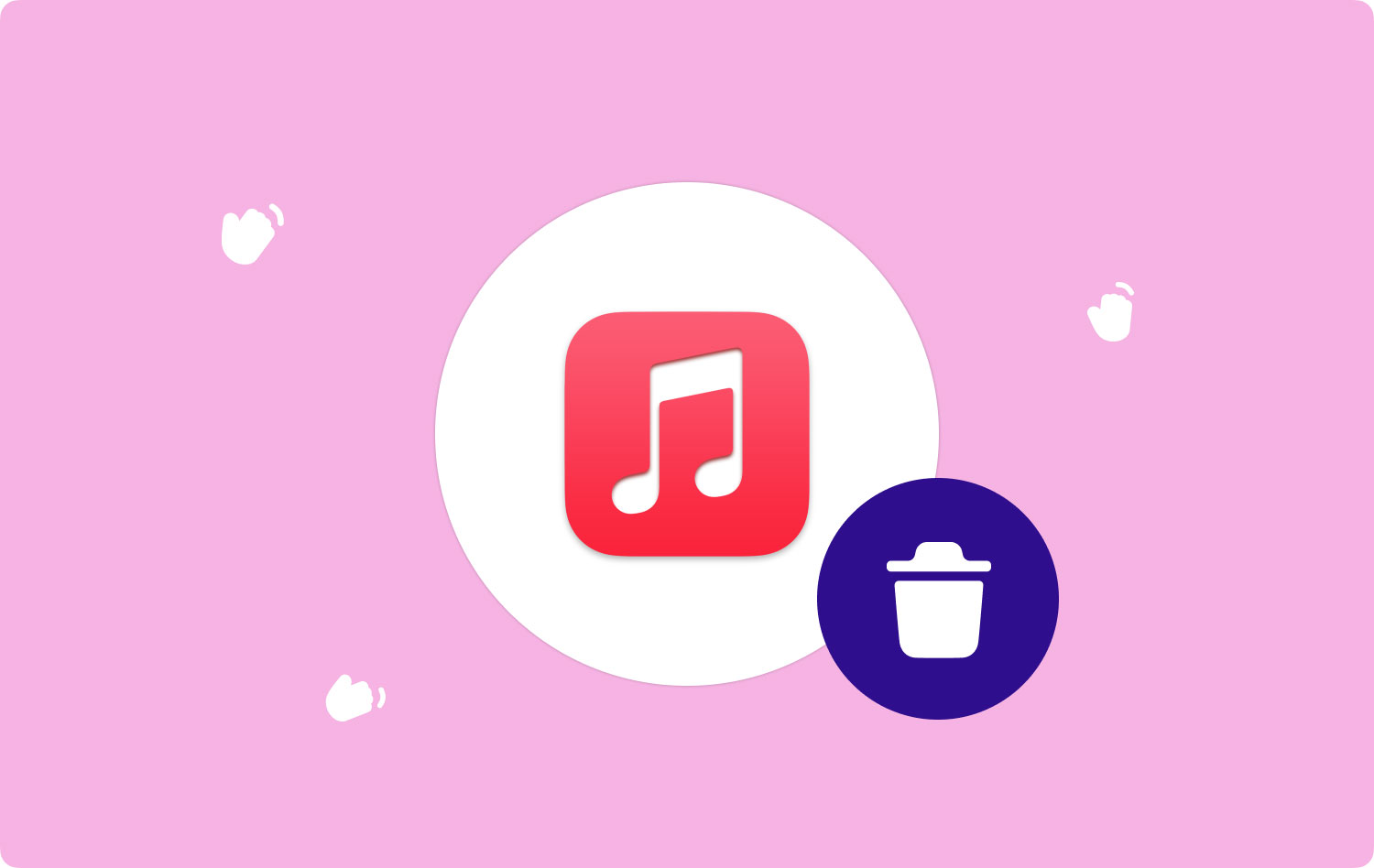
Bölüm 1: Mac'te iTunes Uygulamasını Terminal Kullanarak Manuel Bir Şekilde KaldırmaBölüm 2: Mac'teki iTunes Uygulamasını Tamamen KaldırınBölüm 3: Kullanarak iTunes Önemsiz Dosyanızı Temizleme TechyCub Mac Temizleyici4. Bölüm: Sonuç
Bölüm 1: Mac'te iTunes Uygulamasını Terminal Kullanarak Manuel Bir Şekilde Kaldırma
Apple'ın iTunes programı gibi standart uygulamalarından birini kaldırmak veya kaldırmak isterseniz, yapmanız gereken ilk şey, programı Apple Sistem Bütünlüğü Korumanızdan veya SIP'den devre dışı bırakmaktır. Bunun nedeni, SIP'nin, Mac işletim sisteminizin korumalı bir bölümünde her kullanıcının yapabileceği eylemi sınırlamanıza yardımcı olabilmesidir. İşte iTunes programını Mac'inizden kaldırabilmeniz için Apple SIP'yi devre dışı bırakmak için yapmanız gerekenler.
Adım 1: Devam edin ve Mac'inizi yeniden başlatın. Ve yeniden başlatılırken devam edin ve Command + R tuşlarına basın.
Adım 2: Ardından, ekranınızda olağandışı bir başlangıç görebileceksiniz. Bu aslında Mac'inizin kurtarma modudur. Ardından ana menü çubuğunda devam edin ve “Yardımcı Programlar”ı seçin ve ardından “Terminal”i seçin.
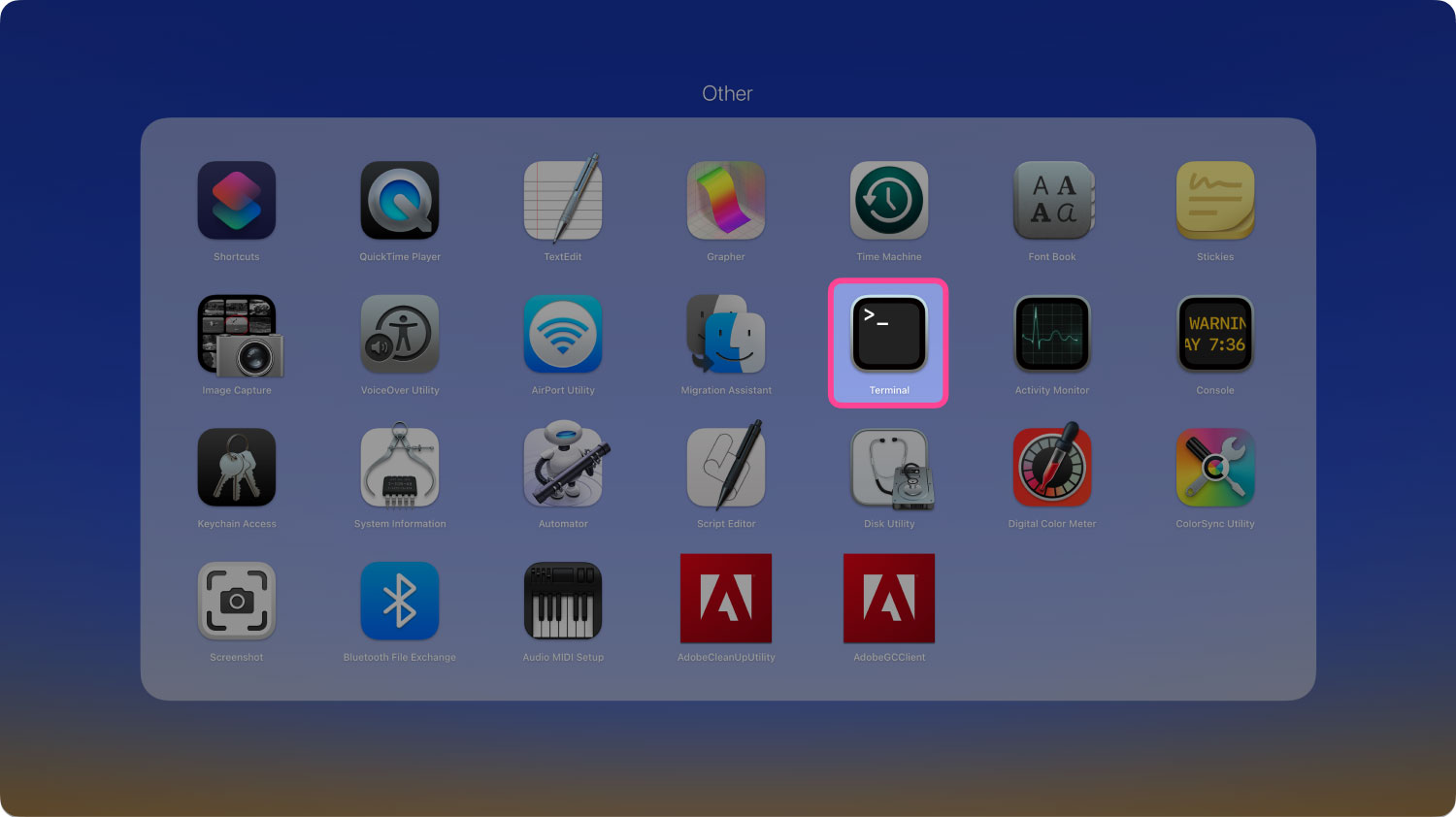
Adım 3: Şimdi, Terminal penceresinde devam edin ve aşağıdaki komutu girin ve komutu girdikten sonra “Enter” tuşuna basın: csrutil disable. Ardından SIP devre dışı bırakılır.
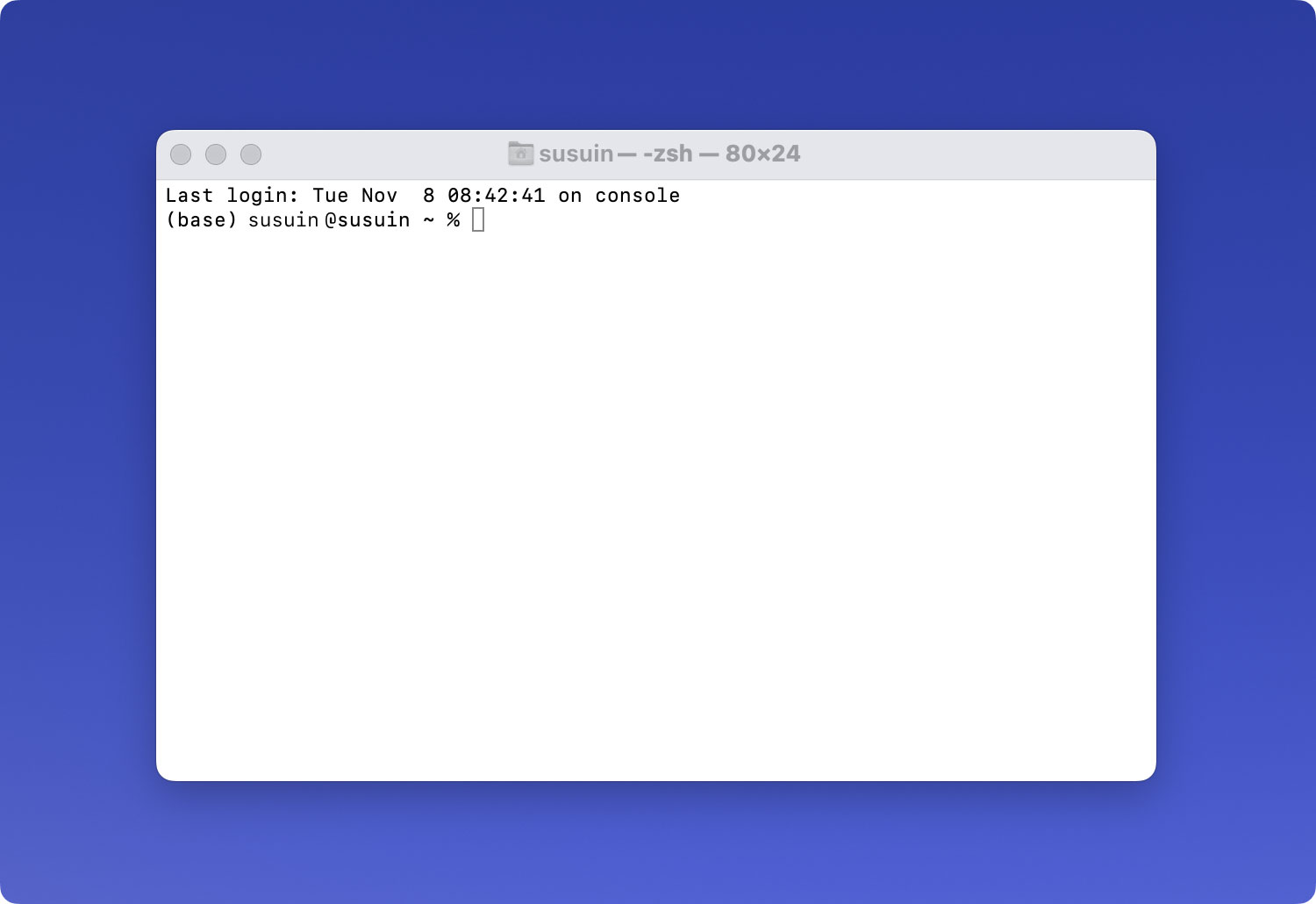
Adım 4: Ardından devam edin ve Mac'inizi bir kez daha yeniden başlatın ve ardından yönetici hesabınızı kullanarak sisteminize giriş yapın. Yönetici haklarına sahipseniz varsayılan uygulamaları kaldırabileceğiniz için bu adımın isteğe bağlı olduğu kabul edilir.
Adım 5: Ardından, yönetici hesabınızda oturum açtıktan sonra devam edin ve şu komutu yazın: cd/Applications/ ve ardından "Enter" tuşuna basın. Tamamlandığında, uygulama dizinini ekranınızda görebileceksiniz.
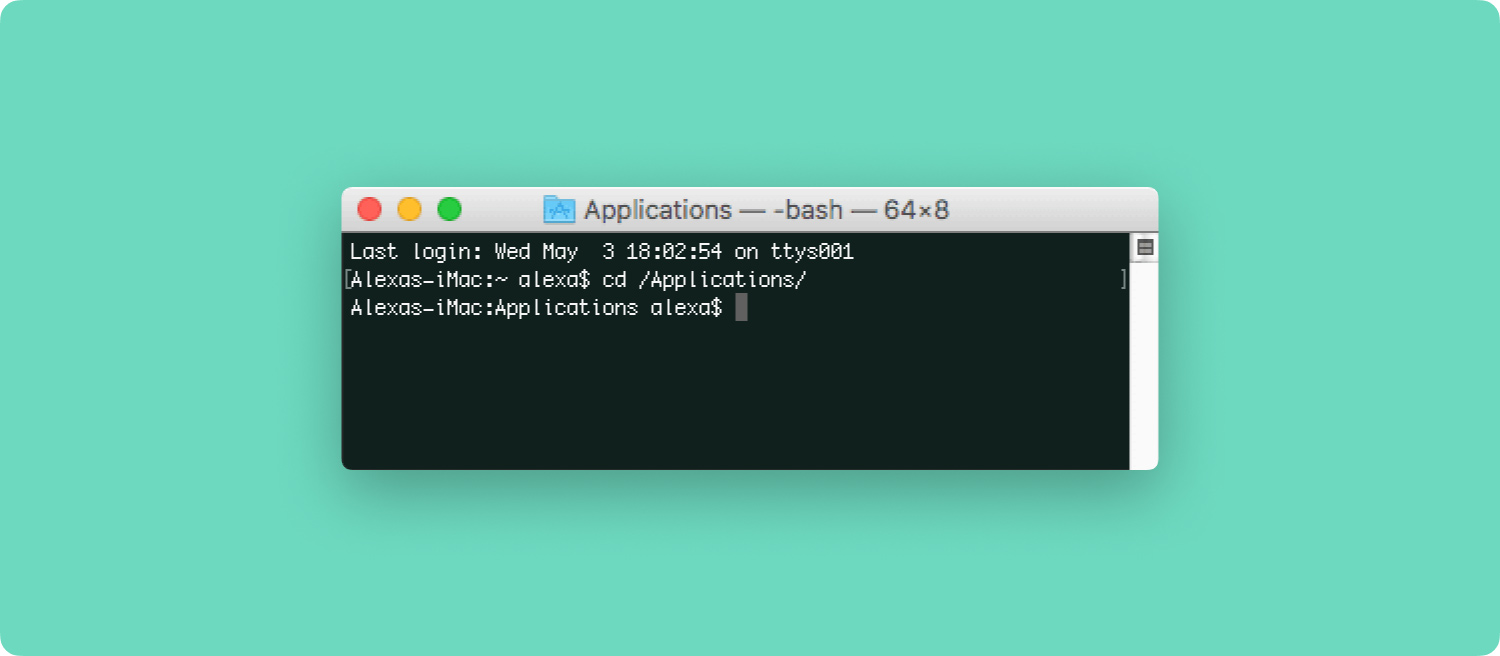
Adım 6: Bundan sonra, devam edin ve Mac'inizdeki iTunes programınızı silebilmeniz için aşağıdaki komutu girin. Sudo rm -rf iTunes.app/
NOT: Mac'inizdeki Terminal'i kullanarak iTunes'unuzu kaldırdıktan sonra, sistem sizden herhangi bir şeyi onaylamanızı istemeyecektir. Otomatik olarak iTunes, Mac'inizden silinecektir. Ayrıca, iTunes'u Mac'inizden kaldırdıktan sonra, Mac'inizdeki önemli uygulamayı yanlışlıkla kaldıramayacak şekilde Sistem Bütünlüğü Korumasını etkinleştirdiğinizden emin olun.
Ayrıca, Mac'inizin Sistem Bütünlüğü Korumasını etkinleştirebilmeniz için tek yapmanız gereken Mac'inizi yeniden başlatmak ve ardından önyükleme sırasında Command + R tuşlarına basmaktır. Bundan sonra devam edin ve Terminal'i başlatın ve ardından aşağıdaki komutu girin: csrutil enable.
Bölüm 2: Mac'teki iTunes Uygulamasını Tamamen Kaldırın
Bu yöntemle, iTunes programını Terminal kullanmadan Mac'inizden nasıl kaldırabileceğinizi göstereceğiz. Burada, iTunes'unuzu daha etkili bir şekilde yeniden yüklemek isteyip istemediğiniz veya yalnızca tamamen sisteminizin dışında olmasını isteyip istemediğiniz önemli değildir. Bu nedenle, iTunes programını Mac'inizden tamamen kaldırabilmeniz için izlemeniz gerekenler şunlardır.
Adım 1: Devam edin ve iTunes simgesini Çöp Kutusu'na sürükleyin. Ekranınızda bir hata mesajı görürseniz, devam edin ve 2. adıma geçin. Ancak yapmazsanız, devam edin ve 6. adımla işlem yapın.
Adım 2: Ardından, Uygulamalar klasöründe bulunan iTunes.app dosyasına sağ tıklayın ve ardından “Bilgi al” seçeneğini seçin.
Adım 3: Bundan sonra devam edin ve asma kilit simgesine tıklayın ve ardından yönetici şifrenizi girin.
Adım 4: Ardından, devam edin ve Paylaşım ve İzin'i genişletin ve ardından "herkes" yerine "Oku ve Yaz" olarak ayarlayın.
Adım 5: Bundan sonra, devam edin ve pencereyi kapatın ve ardından iTunes simgesini tekrar Çöp Kutusu'na sürüklemeyi deneyin.
6. Adım: Bunu başarıyla yaptıktan sonra devam edin ve Çöp Kutunuzu boşaltın.
7. Adım: Ardından devam edin ve Spotlight'ta “Activity Monitor” yazın ve ardından devam edin ve uygulamayı başlatın.
Adım 8: Oradan devam edin ve “iTunes Helper”ı arayın ve kaldırılmasını sağlayın.
Adım 9: Ardından “Kütüphanenize” gidin ve ardından “Tercihler” i seçin ve dosyanın başında “com.apple.iTunes” adına sahip tüm dosyaları kaldırın.
Adım 10: İşiniz bittiğinde devam edin ve Mac'inizi yeniden başlatın.

Bölüm 3: Kullanarak iTunes Önemsiz Dosyanızı Temizleme TechyCub Mac Temizleyici
Şimdi, iTunes programını bir süredir fiilen kullandığınız için, geride bıraktığı bazı ıvır zıvırlar olabilir. Bu çöpler, bozulan indirmeleri, uygulama kopyalarını, eski yedeklemelerinizi ve çok daha fazlasını içerir. Ve bu ıvır zıvır şeyler aslında hala Mac'inizde çok yer kaplıyor. Bu nedenle, bu çöpleri temizlemek, Mac'inizin daha hızlı çalışmasına ve depolama alanınızın bir kısmını boşaltmasına çok yardımcı olacaktır, böylece başka uygulamaları yüklemeye veya yeni dosyalar kaydetmeye devam edebileceksiniz.
Mac'inizde bulunan bu iTunes önemsiz öğelerini tamamen kaldırabilmeniz için, bir uygulama temizleyici kullanmanız gerekecek. Bu şekilde işinizi kolaylaştıracak ve hızlandıracaktır. Bununla, kullanmanızı tavsiye edebileceğimiz mükemmel bir araca sahibiz. Bu TechyCub Mac Temizleyici.
TechyCub Mac Temizleyici sadece birkaç basit tıklamayla Mac'inizi hızlandırmanıza yardımcı olabilir. Ayrıca Mac'inizi daha hızlı tarayabilir, böylece tüm gereksiz dosyalarınızı bulabilir ve kolayca temizleyebilir. Ayrıca disk kullanımı, CPU durumu, bellek kullanımı ve çok daha fazlası gibi Mac'inizin durumunu kontrol etmenize yardımcı olabilir. Ayrıca, TechyCub Mac Cleaner ayrıca Mac'inizde bulunan aynı dosyaları ve diğer bazı benzer dosyaları bulma yeteneğine de sahiptir ve bununla Mac'inizdeki kopyaları kaldırabileceksiniz. Ayrıca taranan tüm öğeleri boyuta, zamana ve daha fazlasına göre filtreleyebilir.
TechyCub Mac Cleaner, daha önce bahsedildiği gibi, Mac'inizde yer açabilir. Bu, Mac'inizdeki tüm çöpleri temizleyerek ve yinelenen dosyaları yöneterek benzer görüntüleri silebilir. TechyCub Mac Cleaner ayrıca Mac'inizdeki tüm bu büyük ve eski dosyaları kaldırabilir, sildiğiniz dosyalardan kalanları kaldırabilir ve değerli Mac'inizdeki gereksiz arama geçmişini koruyabilir.
TechyCub Mac Cleaner ayrıca yer açmanıza ve Mac'inizi hızlandırmanıza yardımcı olacak sekiz güçlü özellikle birlikte gelir. Bu özellikler arasında Sistem Durumunuzu kontrol etme, Mac Temizleyici, Benzer Görüntü Bulucu, Yinelenen Dosya Bulucu, uygulamaları tamamen kaldırmak için Mac Uygulaması Kaldırıcı, Uzantı Yöneticisi, Tarayıcı Gizliliği Temizleme ve Dosya Öğütücü yer alır. Tüm bu özelliklerle birlikte, aradığınız birçok şeyin olduğunu görebileceksiniz. TechyCub Mac Cleaner, yalnızca Mac'inizdeki çöpleri temizlemekle kalmaz, size yardımcı olabilir.
Şimdi, iTunes önemsiz dosyalarınızı temizlerken şunu kullanın: TechyCub Mac Cleaner ve işinizin daha kolay ve daha hızlı olacağından emin olabilirsiniz. İşte işi halletmek için takip edebileceğiniz bir rehber.
1. Adım: İndirin, Kurun ve Başlatın
İndirmeniz için yapmanız gereken ilk şey TechyCub Resmi web sitemizden Mac Cleaner. Programı indirdikten sonra devam edin ve Mac'inize yükleyin.
Mac Temizleyici
Mac'inizi hızla tarayın ve gereksiz dosyaları kolayca temizleyin.
Disk kullanımı, CPU durumu, bellek kullanımı vb. dahil olmak üzere Mac'inizin birincil durumunu kontrol edin.
Basit tıklamalarla Mac'inizi hızlandırın.
Bedava indir
2. Adım: Uygulama Kaldırıcıyı Seçin
Sol panelden Uygulama Kaldırıcı'yı seçin ve ana arayüzün sağ alt kısmındaki Tara düğmesine tıklayın.

3. Adım: Kaldırılacak iTunes'u Bulun
Tarama işlemi tamamlandıktan sonra, TechyCub Mac Cleaner size Mac'inizdeki tüm uygulamaları gösterebilecek. iTunes'un içerdiği tüm dosyaları önizleyebilir, ardından iTunes'u seçmeniz yeterlidir. Tamamlandığında, devam edin ve “Temizle” düğmesine tıklayın.
Temizleme işlemi tamamlandıktan sonra iTunes, Mac'inizden tamamen kaldırılacaktır.

İnsanlar ayrıca okur Mac Disk Yardımcı Programı Nasıl Kullanılır? Mac Başlangıç Diski Dolu: Nedir ve Bunu Nasıl Düzeltebilirim?
4. Bölüm: Sonuç
Gördüğünüz gibi, iTunes programını Mac'te kaldırmak, onu bir Windows PC'den kaldırmaktan çok farklıdır. Biraz karmaşık ama imkansız da değil. Tek yapmanız gereken, size sağladığımız tüm kılavuzları takip etmek ve artık hazırsınız.
Ayrıca, iTunes programını Mac'inizden kaldırdıktan sonra, hala geride kalacak bazı dosyalar var. Bu dosyalar az önce kaldırmış olduğunuz programla ilişkilidir. Bu yüzden kullanırsan daha iyi olur TechyCub Mac Temizleyici. Bunun nedeni ise TechyCub Mac Cleaner, iTunes çöplüğünüzü anında temizlemenize kesinlikle yardımcı olacaktır.
Bunun dışında pek çok şey de var TechyCub Mac Cleaner yapabilir. Ve bu, Mac'inizde biraz depolama alanı boşaltmanıza ve ayrıca değerli Mac'inizin performansını hızlandırmanıza kesinlikle yardımcı olacaktır. Sahip olmak TechyCub Mac Cleaner ve Mac'inizin kalitesini ilk aldığınız zamanki gibi koruyacağınızdan emin olabilirsiniz. Bunun nedeni ise TechyCub Mac Cleaner gerçekten güçlü bir araçtır.
